RobotFramework自动化测试之脚本编写(一)
接触了上一篇的RF环境搭建及安装,相比大家都会觉得,哇塞,为什么要做这么多,那么复杂?装那么多干什么有什么用?写脚本会不会也很复杂?
其实首次安装的话 会觉得有点蒙,也不知道安装那么多是拿来干什么的,没关系,后续会慢慢了解到。
第一步: 创建测试项目
菜单栏file----->New Project
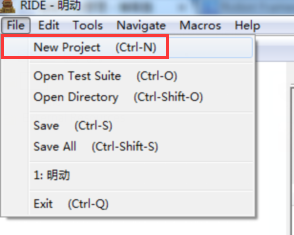
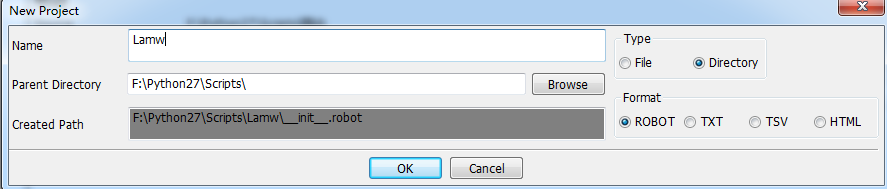
第三步:创建测试套件
右键点击“测试项目”选择New Suite

输入Name(用例名称)
Type:File
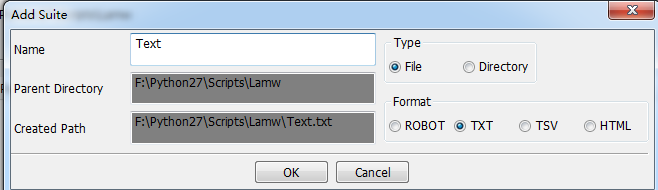
点击OK,
第三步:创建测试用例
右键点击“测试项目”选择New Test Case
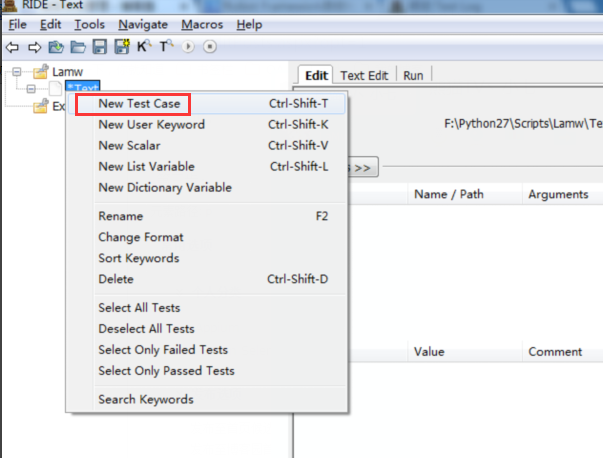
输入名称Name即可

点击OK

自动化脚本就是在右侧的 表格中实现的。
当然,可能有人会问,这些脚本最终保存到哪里去了?细心的童鞋可能早就发现了
点击测试套件,可以看到测试项目的保存路径

因为RF框架编写基于web 的测试用例,所以,我们需要selenium 的库支持。所以,我们在使用的过程中需要加载selenium2library库。
导入selenium2library库
在“测试套件”的Edit标签页,点击“Library”按钮,弹出输入框,Name输入:Selenium2Library ,点击OK 完。
如果导入的库显示为红色,表示导入的库不存在。如果是黑色则表示导入成功。
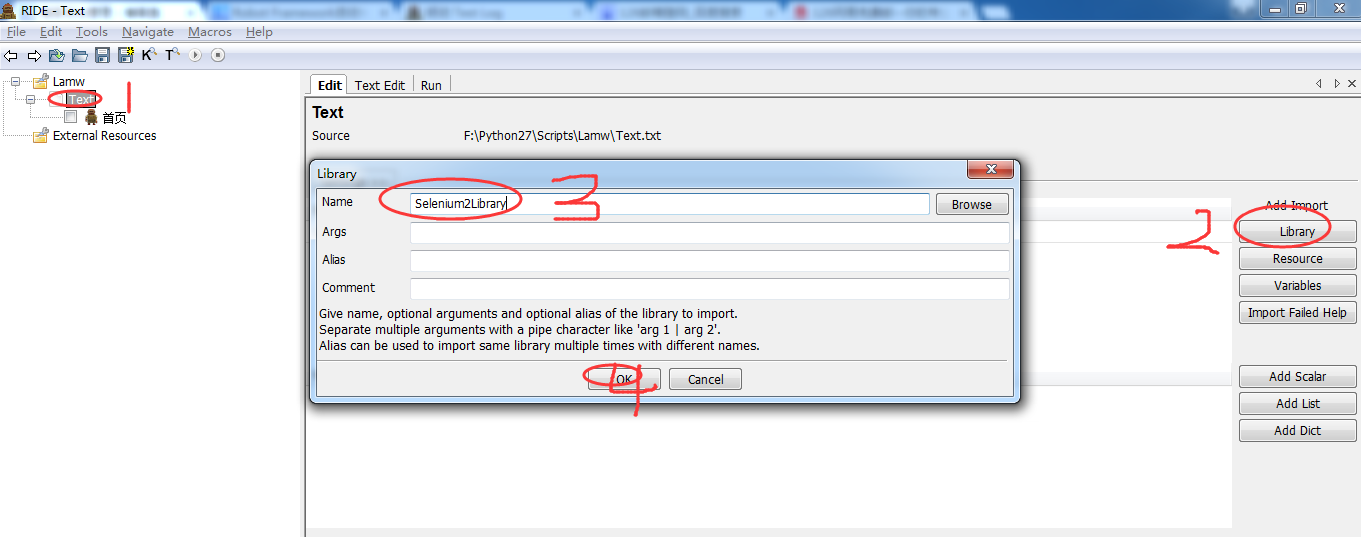
有些童鞋可能不管怎么输入都是红色,那么可以找出目录直接复制文件夹的名字
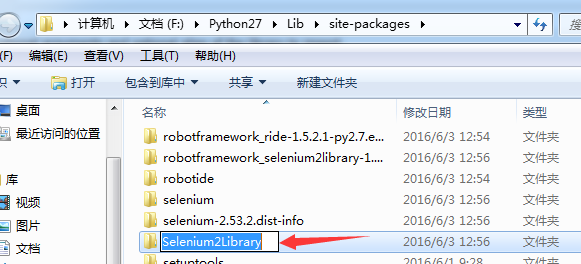
下面就可以来编写测试用例了,RF中 按F5就可以去查找对应的需要用到的关键字了

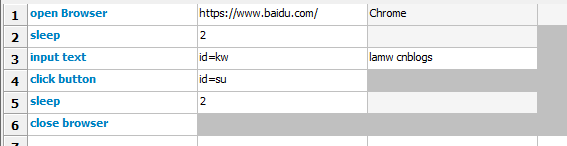
1:打开浏览器 关键字 :open browser(不分大小写)
2:睡眠2S 关键字 sleep
3:输入文本 关键字:input text
........
........
......
“Open Browser”变蓝了,说明它是一个合法的关键字,后面有一个方框是红色的,表示这个参数不能缺省的。通过说明信息中,我发现它需要一个url 地址是必填的,当然还需要指定browser (默认不填为 friefox)
更多关键的使用,请参考相关API 文档。这里不过多介绍。
写完一个查询的用例之后,下面就来运行测试用例
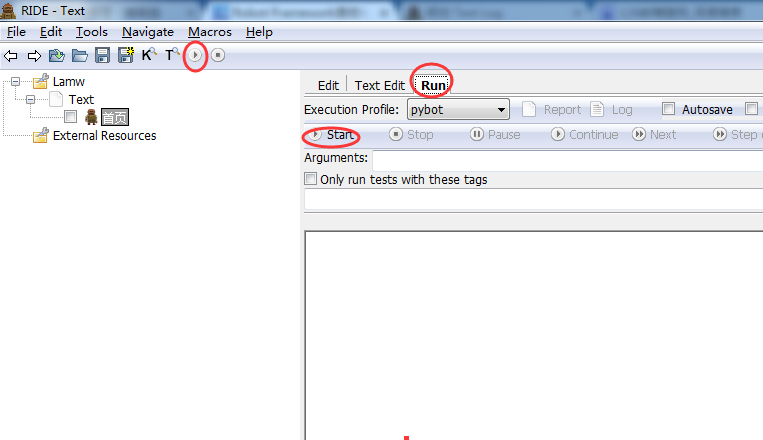
运行结果
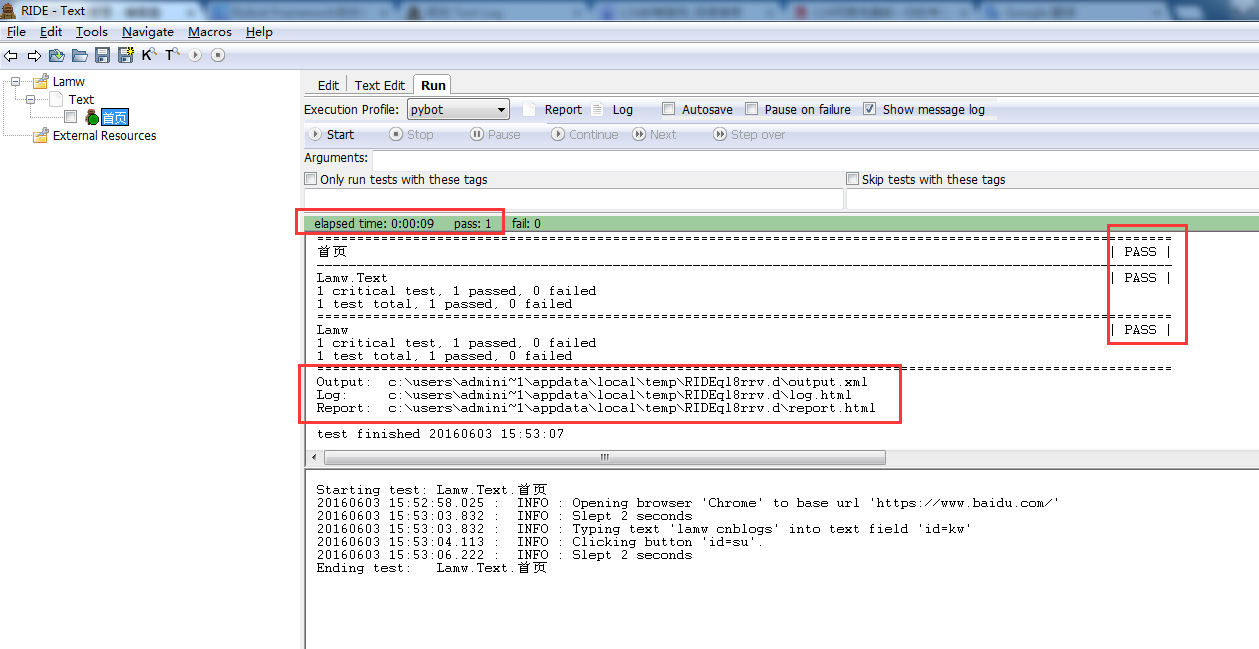
运行日志信息

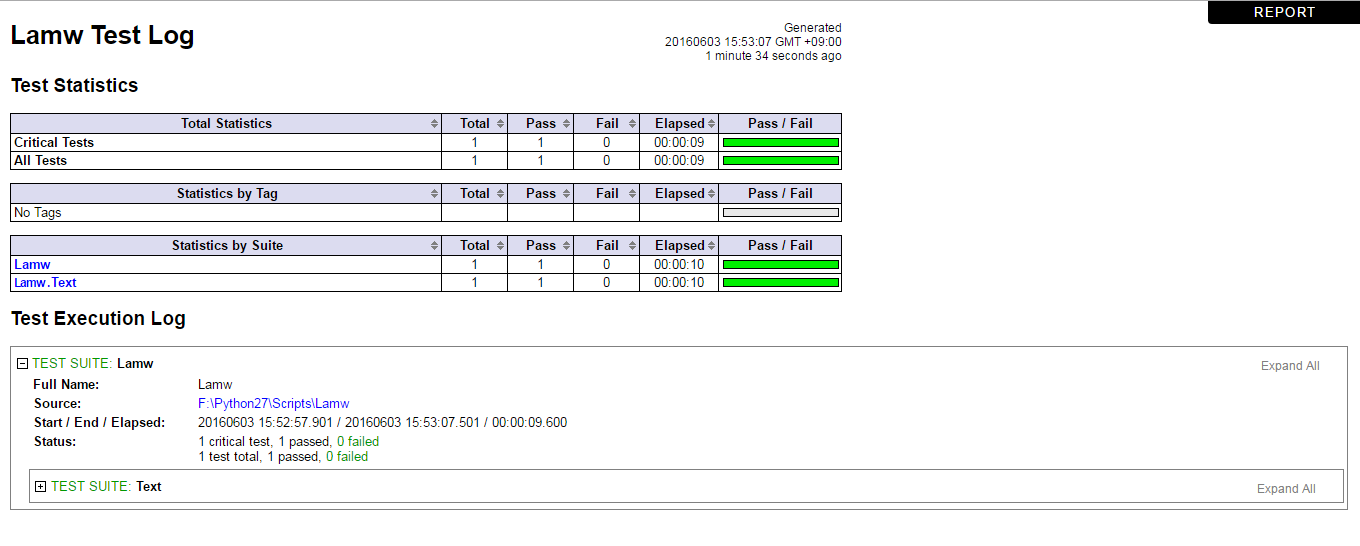
一个简单的测试用例执行完了,是不是感觉很简单,在运行第二条用例的时候,有些人会看不到日志信息,那是因为任务管理器中对应的驱动程序没有关闭,把对应浏览器的驱动程序关闭之后,就可以正常的看到日志信息了!
最新文章
- 耿丹CS16-2班第四次作业汇总
- 一个java实习生两周八次的面试经历
- MJExtension 中model嵌套Model
- shell命令从目录中循环匹配关键词
- DataGridView取消默认选中行
- SQL 数据库表标识列初始化 DBCC
- 用java具体代码实现分数(即有理数)四则运算
- MapXtreme在asp.net中的使用之加载地图(转)
- JavaScript中Array.prototype.sort()的详解
- awk 用法小结
- 【2017-05-18】WebForm的Repeater控件和一些简单控件
- js的作用域题
- 04.Python网络爬虫之requests模块(1)
- 玩转spring boot——负载均衡与session共享
- 线性代数及其应用 (David C.Lay, Steven R.Lay 著)
- 直接下载:Windows 10正式版官方原版镜像!
- DbUtils类的添加,修改,删除
- JS滑动到页面底部
- 玩转Android Camera开发(四):预览界面四周暗中间亮,仅仅拍摄矩形区域图片(附完整源代码)
- stm32串口通信实验,一点笔记